win7系统给隐私文件夹设置查看密码的方法分享。我们在电脑中多多少少都会有一些重要的个人数据。如果你在使用的过程中,不想让自己的文件被其他人使用你的电脑时看到。那么就可以去设置一个密码,这样查看的时候就需要指定的密码来访问了。
操作方法
1、首先右键选中我们需要设置密码的文件夹,在下拉菜单中选择“属性”。
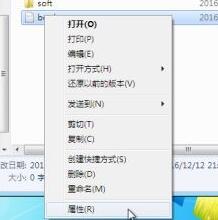
2、打开属性界面后,再常规选项卡中点击下方的“高级”。
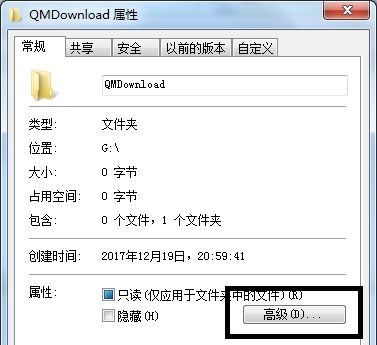
3、在文件夹高级属性中勾选“加密内容以便保护数据”,再点击”确定“。
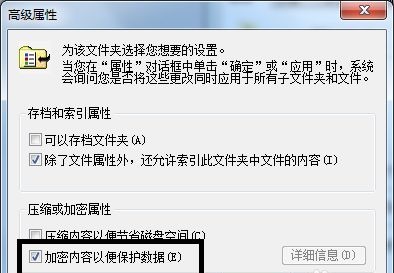
4、接着会弹出属性更改对话框,在这里可以选中应用于哪些文件夹,选择完成后点击”确定“。
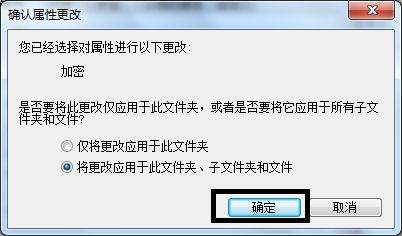
5、进入加密文件系统选项,选择“现在备份”,也可以选择稍后备份,不过如果没有特殊情况的话建议现在备份。
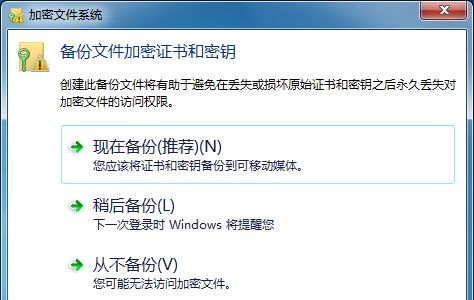
6、然后会弹出各种设置,全部点击“下一步”使用默认设置,就可以进入密码设置界面了。
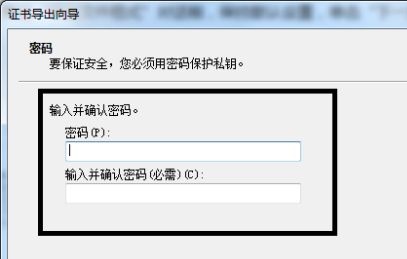
7、设置完密码后,进入文件夹选择,点击”浏览“选择需要加密的文件夹。
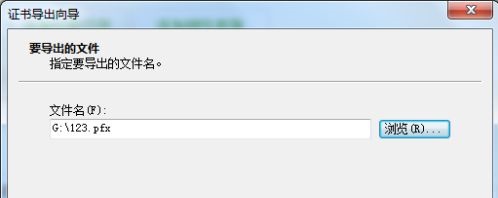
8、设置完成后可以查看具体的加密情况,确认完成点击”完成“再点击”确定“即可。
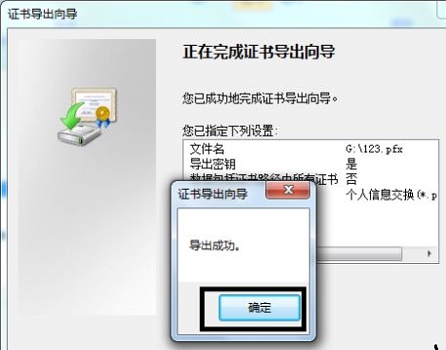

 时间 2022-09-17 11:36:42
时间 2022-09-17 11:36:42 作者 admin
作者 admin 来源
来源 

 立即下载
立即下载




